మీరు ప్రస్తుతం ఈ ప్రత్యేక సమస్యతో పోరాడుతుంటే, దిగువ సంభావ్య పరిష్కారాలతో మీ సమస్యను పరిష్కరించుకోవడం ప్రారంభించండి. దయచేసి మీ సమస్యను పరిష్కరించే పరిష్కారాన్ని ఎదుర్కొనే వరకు ప్రతి పద్ధతిని అనుసరించండి.
విధానం 1: ఫంక్షన్ డిస్కవరీ రిసోర్స్ పబ్లికేషన్ యొక్క ప్రారంభ రకాన్ని మార్చండి
ది ఫంక్షన్ డిస్కవరీ రిసోర్స్ పబ్లికేషన్ కంప్యూటర్ను ప్రచురించడానికి బాధ్యత వహించే విండోస్ సేవ మరియు ఇది వనరులను అటాచ్ చేసింది, కాబట్టి వాటిని కనెక్ట్ చేసిన నెట్వర్క్ ద్వారా కనుగొనవచ్చు.
ఇది సిద్ధాంతపరంగా ఒక ముఖ్యమైన భాగం అయినప్పటికీ, కొంతమంది వినియోగదారులు దీనిని పరిష్కరించగలిగారు. “సర్వర్ అవసరమైన సమయం ముగిసేలోపు DCOM తో నమోదు కాలేదు” ప్రారంభ రకాన్ని మార్చడం ద్వారా లోపం స్వయంచాలక కు స్వయంచాలక (ఆలస్యం) .
గమనిక: ఇది DCOM యొక్క కార్యాచరణను ఏ విధంగానూ అడ్డుకోదని గుర్తుంచుకోండి - ఇది సమస్యకు కారణమయ్యే సేవను ఆలస్యం చేస్తుంది. సిస్టమ్ అవసరమైన భాగాలను లోడ్ చేయడంలో బిజీగా ఉన్నప్పుడు DCOM సమయం ముగియడం ప్రారంభంలో జరుగుతుంది. అది సమస్యకు కారణం అయితే, ఇది దాన్ని పరిష్కరిస్తుంది.
ప్రారంభ రకాన్ని మార్చడానికి శీఘ్ర గైడ్ ఇక్కడ ఉంది ఫంక్షన్ డిస్కవరీ రిసోర్స్ పబ్లికేషన్ సేవ:
- నొక్కండి విండోస్ కీ + ఆర్ రన్ విండోను తెరవడానికి. “టైప్ చేయండి services.msc ”మరియు హిట్ నమోదు చేయండి తెరవడానికి సేవలు కిటికీ.
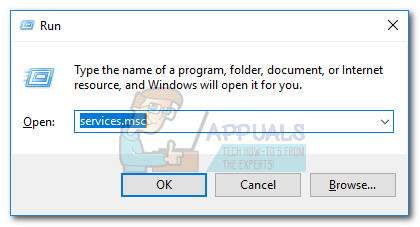
- సేవల పేరు ద్వారా క్రిందికి స్క్రోల్ చేయండి మరియు గుర్తించండి ఫంక్షన్ డిస్కవరీ రిసోర్స్ పబ్లికేషన్. దానిపై కుడి క్లిక్ చేసి ఎంచుకోండి లక్షణాలు.
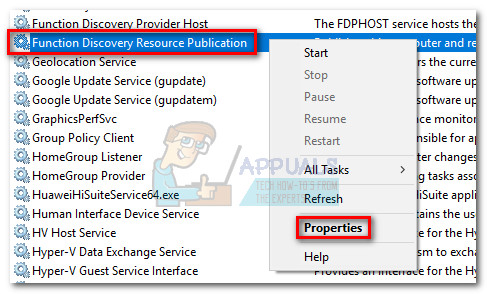
- లో లక్షణాలు క్రింద సాధారణ టాబ్, సమీపంలో డ్రాప్-డౌన్ మెనుని విస్తరించండి ప్రారంభ రకం మరియు దానిని సెట్ చేయండి స్వయంచాలక (ఆలస్యం ప్రారంభం) .
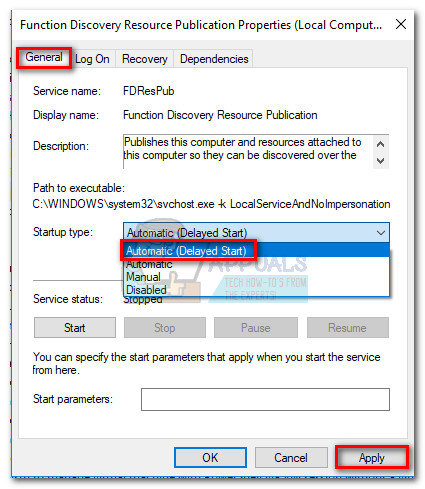
- కొట్టుట వర్తించు మరియు మీ సిస్టమ్ను రీబూట్ చేయండి. తదుపరి ప్రారంభంలో, సమస్య పరిష్కరించబడిందో లేదో చూడండి.
విధానం 2: ఒకటి కంటే ఎక్కువ ప్రదేశాల నుండి నవీకరణలను ఆపివేయండి (విండోస్ 10, 8.1)
DCOM సిస్టమ్ లాగ్లలో సమగ్ర పరిశోధనల తరువాత, కొంతమంది వినియోగదారులు ఒక నిర్దిష్ట విండోస్ అప్డేట్ సెట్టింగ్ సమస్యను కలిగిస్తుందని కనుగొన్నారు. ఇది మారుతుంది, ప్రారంభిస్తుంది ఒకటి కంటే ఎక్కువ ప్రదేశాల నుండి నవీకరణలు (ఇతర PC ల నుండి డౌన్లోడ్లను అనుమతించండి) లో ఆధునిక సెట్టింగులు WU యొక్క మెను ఉత్పత్తి చేస్తుంది “సర్వర్ అవసరమైన సమయం ముగిసేలోపు DCOM తో నమోదు కాలేదు” లోపం . మీ ప్రారంభ సెటప్ను బట్టి, మీరు ఈ ఎంపికను అప్రమేయంగా ప్రారంభించవచ్చు.
నిలిపివేయడానికి శీఘ్ర గైడ్ ఇక్కడ ఉంది ఒకటి కంటే ఎక్కువ ప్రదేశాల నుండి నవీకరణలు నుండి డెలివరీ ఆప్టిమైజేషన్:
- నొక్కండి విండోస్ కీ + ఆర్ రన్ విండోను తెరవడానికి. “టైప్ చేయండి నవీకరణను నియంత్రించండి ”మరియు హిట్ నమోదు చేయండి తెరవడానికి విండోస్ నవీకరణ కిటికీ.
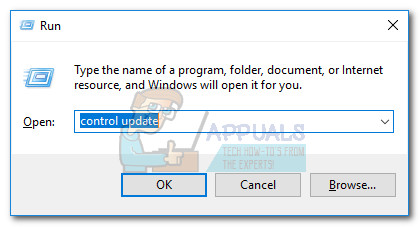
- లో విండోస్ నవీకరణ స్క్రీన్, క్రిందికి స్క్రోల్ చేయండి సెట్టింగులను నవీకరించండి మరియు క్లిక్ చేయండి అధునాతన ఎంపికలు .
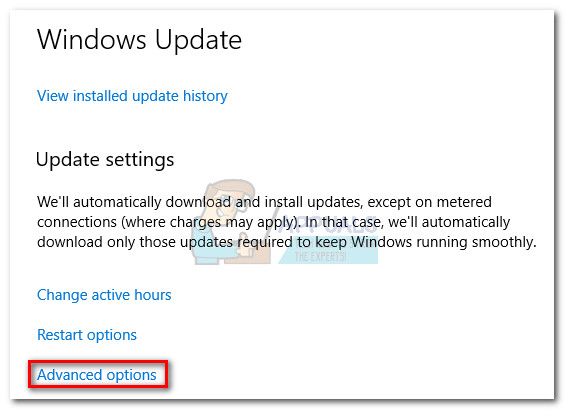
- లో అధునాతన ఎంపికలు , నొక్కండి డెలివరీ ఆప్టిమైజేషన్ .
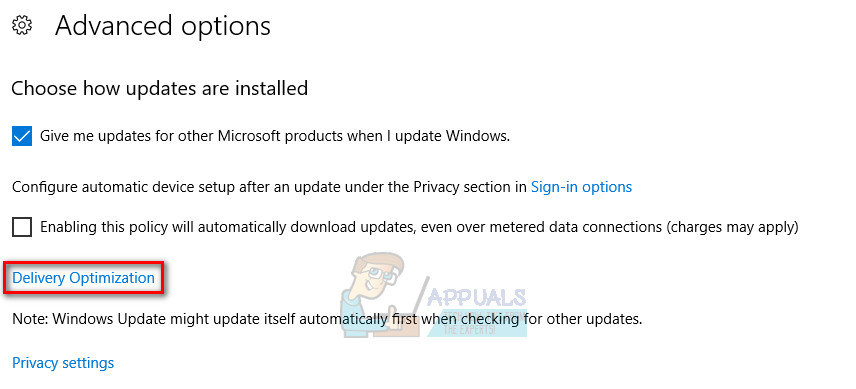 గమనిక: మీకు లేకపోతే సృష్టికర్తలు నవీకరణ , నొక్కండి నవీకరణలు ఎలా పంపిణీ చేయబడతాయో ఎంచుకోండి (కింద నవీకరణలు ఎలా ఇన్స్టాల్ చేయబడ్డాయో ఎంచుకోండి )
గమనిక: మీకు లేకపోతే సృష్టికర్తలు నవీకరణ , నొక్కండి నవీకరణలు ఎలా పంపిణీ చేయబడతాయో ఎంచుకోండి (కింద నవీకరణలు ఎలా ఇన్స్టాల్ చేయబడ్డాయో ఎంచుకోండి ) - పక్కన టోగుల్ సెట్ చేయండి ఇతర PC ల నుండి డౌన్లోడ్లను అనుమతించండి కు ఆఫ్.
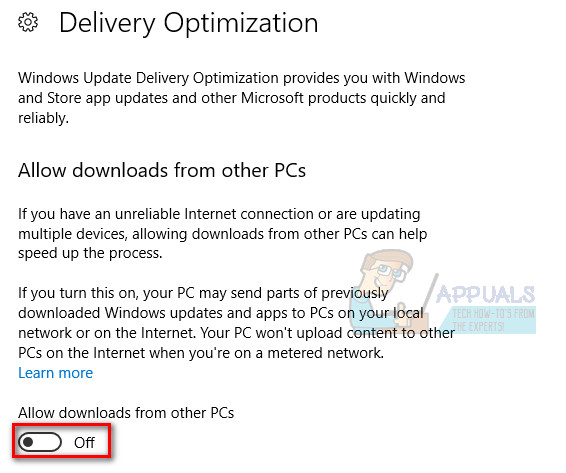 గమనిక: మీకు సృష్టికర్త యొక్క నవీకరణ లేకపోతే, కింద టోగుల్ను నిలిపివేయండి ఒకటి కంటే ఎక్కువ ప్రదేశాల నుండి నవీకరణలు .
గమనిక: మీకు సృష్టికర్త యొక్క నవీకరణ లేకపోతే, కింద టోగుల్ను నిలిపివేయండి ఒకటి కంటే ఎక్కువ ప్రదేశాల నుండి నవీకరణలు .
విధానం 3: విండోస్ స్టోర్ సర్టిఫికెట్ను పరిష్కరించడం
ఇది మారుతుంది, ది “సర్వర్ అవసరమైన సమయం ముగిసేలోపు DCOM తో నమోదు కాలేదు” విండోస్ స్టోర్ అనువర్తనాలకు చెందిన ధృవీకరణ ద్వారా కూడా లోపం సంభవించవచ్చు. కొంతమంది వినియోగదారులు విండోస్ స్టోర్కు సంబంధించిన సమస్యలను పరిష్కరించడం ద్వారా సమస్యను పరిష్కరించగలిగారు. ఇది సమస్యకు మూల కారణం అయితే, విండోస్ స్టోర్ అనువర్తనాల ట్రబుల్షూటర్ ఉపయోగించడం తప్పు సర్టిఫికెట్ను స్వయంచాలకంగా భర్తీ చేస్తుంది.
విండోస్ స్టోర్ అనువర్తనాల ట్రబుల్షూటర్ను ఉపయోగించడానికి శీఘ్ర గైడ్ ఇక్కడ ఉంది:
- నొక్కండి విండోస్ కీ + ఆర్ రన్ విండోను తెరవడానికి. “టైప్ చేయండి control.exe / name Microsoft.Troubleshooting ”మరియు హిట్ నమోదు చేయండి తెరవడానికి విండోస్ ట్రబుల్షూట్ .
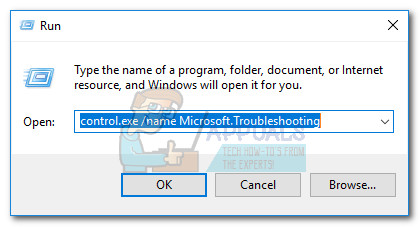
- కి క్రిందికి స్క్రోల్ చేయండి ఇతర సమస్యలను కనుగొని పరిష్కరించండి, ఎంచుకోండి విండోస్ స్టోర్ అనువర్తనాలు, ఆపై క్లిక్ చేయండి ట్రబుల్షూటర్ను అమలు చేయండి.
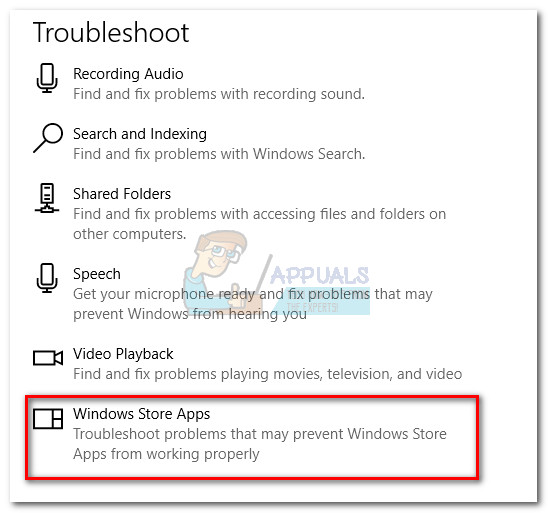
- స్కాన్ పూర్తయ్యే వరకు వేచి ఉండండి, ఆపై విండోస్ స్టోర్ సర్టిఫికెట్ కోసం పరిష్కారాన్ని వర్తింపజేయడానికి ఆన్-ఆన్ స్క్రీన్ ప్రాంప్ట్లను అనుసరించండి.
విధానం 4: 3 వ పార్టీ ఫైర్వాల్ను నిలిపివేయండి
మీరు బాహ్య ఫైర్వాల్ను ఉపయోగిస్తుంటే, దాన్ని తాత్కాలికంగా నిలిపివేసి, మీ కంప్యూటర్ను రీబూట్ చేసి, సమస్య పరిష్కరించబడిందో లేదో చూడండి. ఈ సమస్యతో ప్రభావితమైన కొంతమంది వినియోగదారులు ఎత్తి చూపినట్లుగా, కొన్ని 3 వ పార్టీ ఫైర్వాల్ సెట్టింగులు మీ మెషీన్ అంతటా సమాచారాన్ని భాగస్వామ్యం చేయకుండా DCOM సర్వర్ ప్రోగ్రామ్లను నిరోధించవచ్చు.
మీ ఫైర్వాల్ను నిలిపివేయడం నిజంగా సమస్యకు కారణమని మీరు కనుగొంటే, అంతర్నిర్మిత మైక్రోసాఫ్ట్ సెక్యూరిటీ ఫైర్వాల్ను ఉపయోగించండి లేదా వేరే 3 వ పార్టీ పరిష్కారం కోసం వెళ్లండి.
విధానం 5: కాంపోనెంట్ సర్వీసెస్ నుండి DCOM ని ఆపివేయి
పై పద్ధతులన్నీ విఫలమైతే, మీరు డిసేబుల్ చేయడం ద్వారా లోపాన్ని తొలగించవచ్చు పంపిణీ COM లో కాంపోనెంట్ సేవలు. కానీ అలా చేయడం వల్ల ఇతర కంప్యూటర్లలో హోస్ట్ చేయబడిన భాగాలతో కమ్యూనికేషన్ నిలిపివేయబడుతుంది. మీ కంప్యూటర్లో ఇన్స్టాల్ చేయబడిన సాఫ్ట్వేర్పై ఆధారపడి, ఇది మీ సిస్టమ్ను ప్రభావితం చేస్తుంది లేదా ప్రభావితం చేయకపోవచ్చు.
మీ కంప్యూటర్ నెట్వర్క్లో భాగమైతే, ఇతర కంప్యూటర్లలోని భాగాలతో కమ్యూనికేట్ చేయడానికి DCOM వైర్ ప్రోటోకాల్ అవసరం. అన్ని విండోస్-ఆధారిత వ్యవస్థలు ప్రారంభంలో DCOM ను ప్రారంభించడానికి కాన్ఫిగర్ చేయబడ్డాయి. మీరు DCOM ని నిలిపివేయగలిగినప్పటికీ, ఇది మీ కంప్యూటర్లో ప్రయోజనకరమైన ప్రభావాన్ని చూపకపోవచ్చు.
గమనిక: DCOM ని నిలిపివేయడానికి క్రింది విధానాన్ని ఉపయోగించండి మరియు మీ సిస్టమ్ దానికి ఎలా స్పందిస్తుందో చూడండి. ఇది మీకు సహాయం చేయలేదని లేదా ఇతర అనువర్తనాలతో unexpected హించని సమస్యలను ఉత్పత్తి చేస్తుందని మీరు కనుగొంటే, క్రింది దశలకు తిరిగి వెళ్లి DCOM ని తిరిగి ప్రారంభించండి. ఇంకా, మీరు రిమోట్ కంప్యూటర్లో DCOM ని డిసేబుల్ చేస్తే, DCOM ని తిరిగి ప్రారంభించడానికి మీరు కంప్యూటర్ను రిమోట్గా యాక్సెస్ చేయలేరు. అలాంటప్పుడు, మీరు ఆ కంప్యూటర్కు భౌతిక ప్రాప్యతను పొందాలి.
- నొక్కండి విండోస్ కీ + ఆర్ రన్ విండోను తెరవడానికి. “టైప్ చేయండి comexp.msc ”మరియు హిట్ నమోదు చేయండి తెరవడానికి కాంపోనెంట్ సేవలు.

- కన్సోల్ చెట్టులో, నావిగేట్ చేయండి కంప్యూటర్ సేవలు> కంప్యూటర్లు , కుడి క్లిక్ చేయండి నా కంప్యూటర్ మరియు ఎంచుకోండి లక్షణాలు .
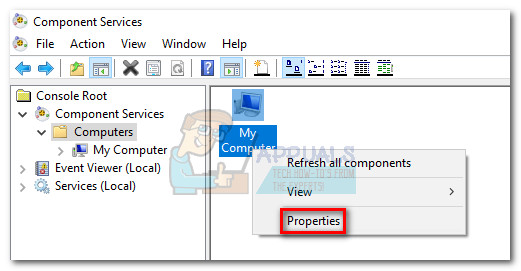
- లో నా కంప్యూటర్ గుణాలు, వెళ్ళండి డిఫాల్ట్ గుణాలు , పక్కన ఉన్న పెట్టెను ఎంపిక చేయవద్దు పంపిణీ చేసిన COM ని ప్రారంభించండి ఈ కంప్యూటర్లో నొక్కండి వర్తించు మార్పులను నమోదు చేయడానికి.
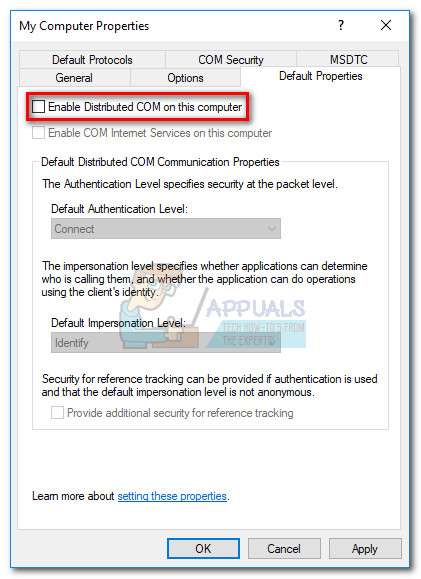
మీరు DCOM ని నిలిపివేసిన తరువాత, మీ సిస్టమ్ను రీబూట్ చేయండి మరియు ఏదైనా క్రొత్త సంఘటనల కోసం ఈవెంట్ వ్యూయర్ను పర్యవేక్షించండి “సర్వర్ అవసరమైన సమయం ముగిసేలోపు DCOM తో నమోదు కాలేదు” లోపం. ఈ సమస్య వల్ల కొన్ని అనువర్తనాలు ప్రభావితమయ్యాయని మీరు కనుగొన్న సందర్భంలో, పంపిణీ చేసిన COM ని తిరిగి ప్రారంభించడానికి పై దశలను ఉపయోగించండి.
5 నిమిషాలు చదవండి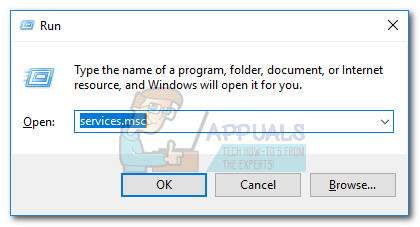
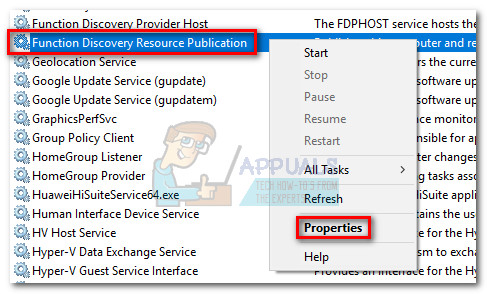
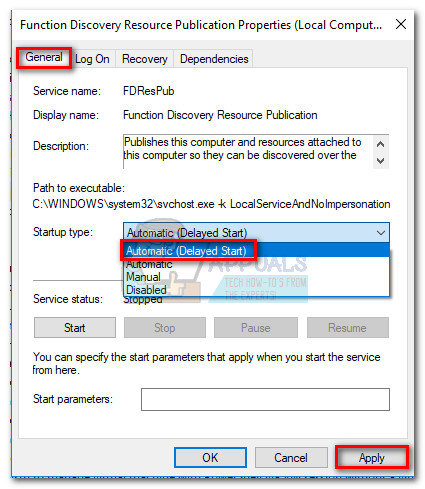
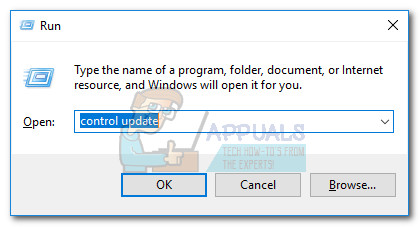
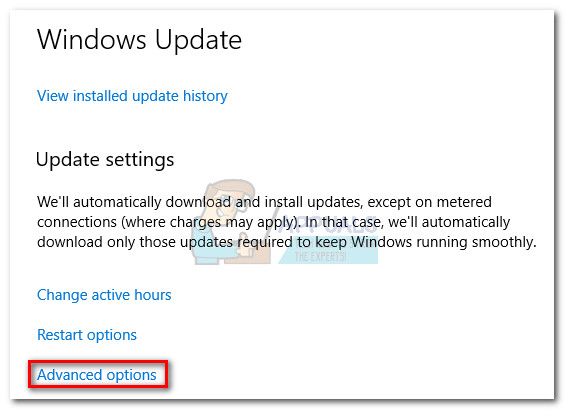
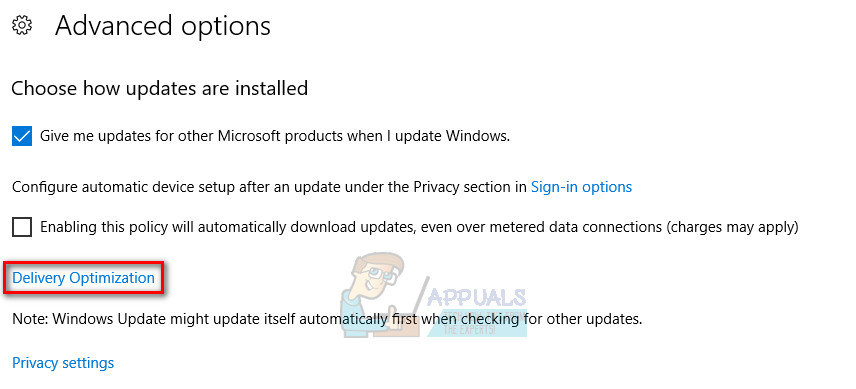 గమనిక: మీకు లేకపోతే సృష్టికర్తలు నవీకరణ , నొక్కండి నవీకరణలు ఎలా పంపిణీ చేయబడతాయో ఎంచుకోండి (కింద నవీకరణలు ఎలా ఇన్స్టాల్ చేయబడ్డాయో ఎంచుకోండి )
గమనిక: మీకు లేకపోతే సృష్టికర్తలు నవీకరణ , నొక్కండి నవీకరణలు ఎలా పంపిణీ చేయబడతాయో ఎంచుకోండి (కింద నవీకరణలు ఎలా ఇన్స్టాల్ చేయబడ్డాయో ఎంచుకోండి )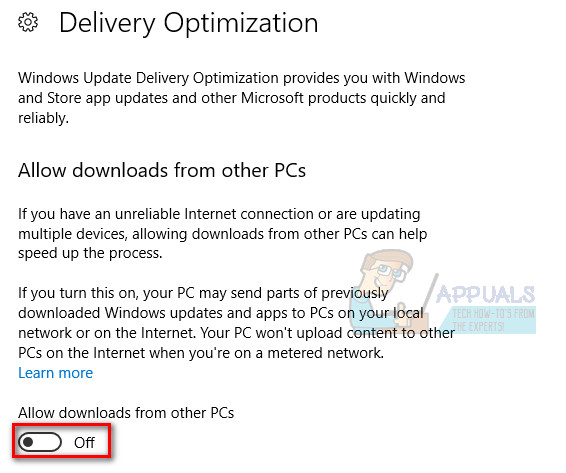 గమనిక: మీకు సృష్టికర్త యొక్క నవీకరణ లేకపోతే, కింద టోగుల్ను నిలిపివేయండి ఒకటి కంటే ఎక్కువ ప్రదేశాల నుండి నవీకరణలు .
గమనిక: మీకు సృష్టికర్త యొక్క నవీకరణ లేకపోతే, కింద టోగుల్ను నిలిపివేయండి ఒకటి కంటే ఎక్కువ ప్రదేశాల నుండి నవీకరణలు .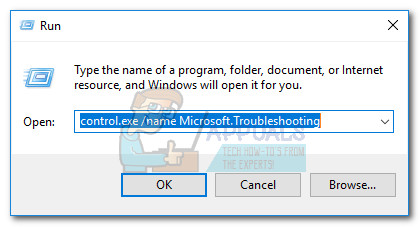
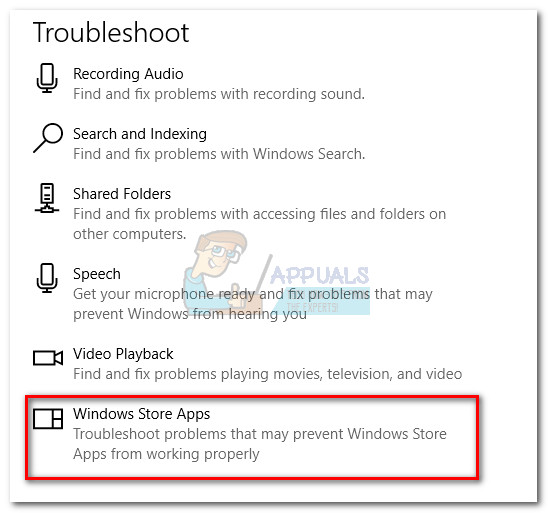

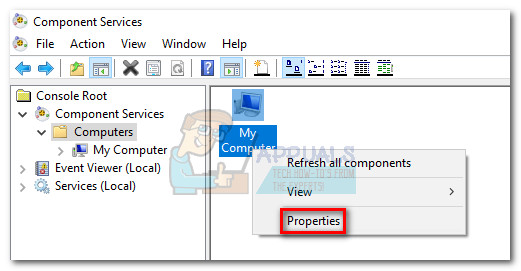
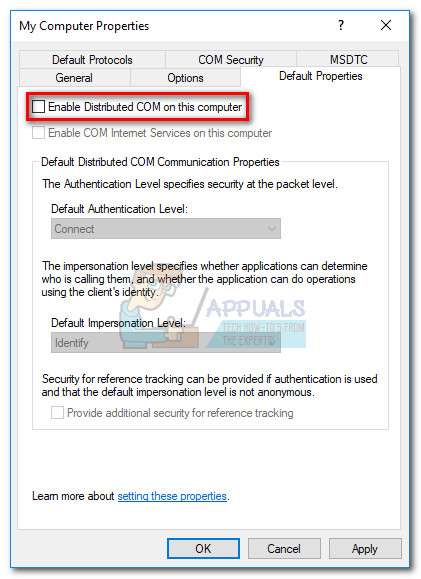







![[పరిష్కరించండి] CS GO ‘అంకితమైన సర్వర్ను కనుగొనడంలో విఫలమైంది’ లోపం](https://jf-balio.pt/img/how-tos/81/cs-go-failed-find-dedicated-server-error.png)















